¿Por qué no puedo llamar por FaceTime a un contacto en iOS 16/17/18 Beta? En realidad, se debe a varias razones, a continuación le explicamos por qué FaceTime no está disponible y te enseñamos 7 métodos para arreglar los problemas de FaceTime.
¿Por Qué Sale FaceTime no Disponible?
Error de FaceTime no está disponible puede ser una instancia realmente molesta para aquellos que se han acostumbrado. FaceTime no disponible es el término que se usa cuando no puedes hacer una llamada FaceTime en tu dispositivo. Puede ocurrir por varias razones.

- Algunos países y regiones impiden que los usuarios de iPhone utilicen FaceTime.
- Dispositivos comprados en países como Emiratos Árabes Unidos, Arabia Saudita, etc. No te permiten usar FaceTime.
- Debido a una red deficiente o una configuración incorrecta del dispositivo.
- FaceTime no está disponible cuando intentas cambiar de llamada.
- Por una actualización de iOS más reciente, como iOS 18 Beta que no es estable todavía.
¿Cómo arreglar el FaceTime no funciona de mi iPhone? (7 Métodos)
Ahora, veamos cómo solucionar este problema de FaceTime no disponible usando siguientes métodos.
- Método 1: Comprueba si FaceTime Está Disponible en Tu País
- Método 2: Verifica la Configuración de FaceTime y Restricciones
- Método 3: Restablecer la Configuración de Red
- Método 4: Cambiar a Otra Conexión Wifi
- Método 5: Reinicia Tu Dispositivo
- Método 6: Restablecer Todas las Configuraciones
-
Método 7: Reparar FaceTime No Disponible con la Herramienta de Recuperación del Sistema iOS

1 Comprueba si FaceTime Está Disponible en Tu País
Si compraste tu dispositivo iOS en Arabia Saudita, Emiratos Árabes Unidos o Pakistán, es posible que la función FaceTime no esté disponible en tu país. Sin embargo, si usas un dispositivo que funciona con iOS 12 y lo has comprado en Arabia Saudita, ahora puedes disfrutar de FaceTime.
2 Verifica la Configuración de FaceTime y Restricciones
Si FaceTime ya está desactivado en tu dispositivo iOS, deberás activarlo. Aquí te mostramos como hacerlo.
- Ve a la aplicación de configuración ubicada en la pantalla de inicio de tu dispositivo.
- Selecciona FaceTime.
- Ahora, busca el interruptor ubicado junto a FaceTime y enciéndelo.
- Si la restricción fue el problema, FaceTime ya debería funcionar.
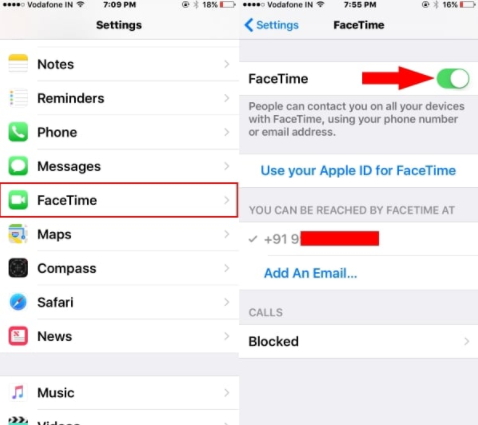
3 Restablecer la Configuración de red
A veces, si se cambia la configuración de tu red o tiene algún tipo de error, no podrás usar FaceTime correctamente. A continuación, se explica cómo corregir la configuración de red del iPhone.
- Ve a Ajustes en su dispositivo iOS.
- Selecciona la opción llamada General.
- Toca Restablecer y toca Restablecer configuración de red.
- Cuando te lo pida, deberás confirmar el masaje para restablecer la configuración de red de tu iPhone.
- Una vez que se reinicie el dispositivo iOS, se restablecerá la configuración de red y podrás utilizar la función FaceTime.
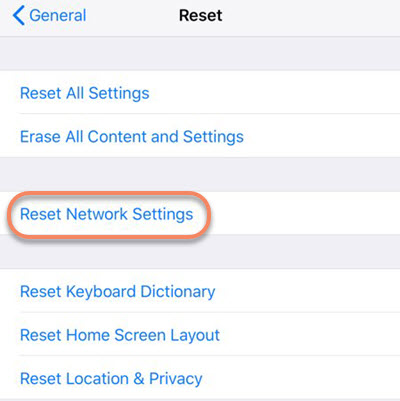
4 Cambiar a Otra Conexión Wifi
Si existe problemas con tu conexión Wi-Fi, y FaceTime no va funcionar seguramente. Entonces, vale la pena probar una nueva conexión Wi-Fi. A continuación, te indicamos cómo cambiar tu conexión Wi-Fi.
- Vaya a Ajustes ubicada en la pantalla de inicio de tu dispositivo y selecciona la opción Wi-Fi.
- Deberías activar Wi-Fi. Si ya está encendido, verá las conexiones disponibles.
- Ahora, toca la nueva red Wi-Fi a la que necesitas conectarte.
- Debes proporcionar la contraseña de la red Wi-Fi correspondiente para poder unirte.
- Una vez que te hayas unido, el dispositivo te notificará con una marca "derecha" junto a la red.
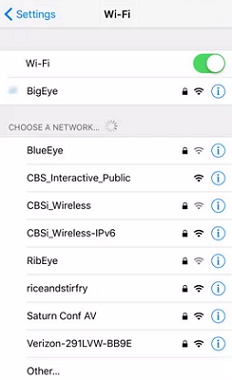
5 Reinicia Tu Dispositivo
También puedes intentar reiniciar tu dispositivo y ver si FaceTime funciona. El propósito de reiniciar tu iPhone es solucionar algunos problemas menores. A continuación, se explica cómo reiniciar tu dispositivo iOS.
Si estás sutilizando un iPhone X:
- Presiona el botón lateral y cualquier botón de volumen simultáneamente y mantenlos presionados.
- Una vez que aparezca el control deslizante, arrástralo para apagar el iPhone X.
- Ahora, debes presionar y mantener presionado el botón lateral hasta que aparezca el logotipo de Apple en la pantalla.
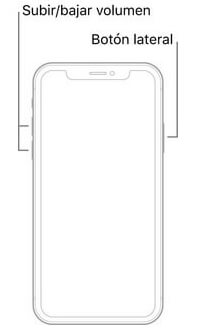
Si estás utilizando un iPhone 8 o una versión anterior:
- Mantén presionado el botón superior hasta que veas el control deslizante.
- Arrástralo para apagar el dispositivo.
- Una vez que el dispositivo esté apagado, debes mantener presionado el botón superior para ver el logotipo de Apple.

Si utilizas otros modelos de iPhone, puedes consultar la instrucción para reiniciar iPhone.
6 Restablecer Todas las Configuraciones
Si crees que hay varios problemas relacionados con la configuración, es más fácil restablecerlos todos. He aquí cómo hacerlo.
- Ve a Ajustes del iPhone a través de la pantalla de inicio.
- Ve a General.
- Toca Restablecer, que se encuentra hacia la parte inferior de la pantalla.
- Ahora, deberías encontrar una opción llamada Restablecer todas las configuraciones.
- Tócalo e ingresa el código de acceso cuando te lo solicite.
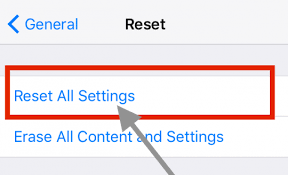
7 Reparar FaceTime No Disponible con la Herramienta de Recuperación del Sistema iOS
Si no pudiste tener éxito con alguno de los métodos que hemos mencionado hasta ahora, esta es la forma segura de solucionarlo. En este caso, utilizaremos un reparador de iPhone - iMyFone Fixppo. Puede ayudarte a reparar la mayorría de probelmas de FaceTime causados por el software.
- Puede arreglar FaceTime no funciona/disponible fácilmente en iPhone 16/15/14/13/12/11/x/8 y los modelos anteriores.
- La interfaz de usuario del software es excepcionalmente conveniente y fácil de usar.
- Puede solucionar varios tipos de atasque del sistema iOS, tales como el altavoz no suena,o la linterna no enciende, y mucho más.
- Es comptible con casi todas las versiones de iOS, incluido iOS 16/17/18 Beta.
Cómo arreglar FaceTime con iMyFone Fixppo
Echemos un vistazo a cómo solucionar el problema FaceTime no funciona usando iMyFone Fixppo.
Paso 1.Elige el Modo Estándar y poner tu dispositivo en modo de recuperación o DFU.


Paso 2.El software ahora comenzará a detectar el firmware relacionado con el dispositivo iOS después de detectarlo automáticamente. Entonces debes presionar el botón Descargar.

Paso 3.Una vez descargado e instalado el firmware, puedes hacer clic en la opción "Iniciar reparación estándar". El programa reparará el dispositivo automáticamente y te informará cuando se complete el proceso.

Preguntas Frecuentes sobre FaceTime No Disponibles
1 ¿Cómo funciona el FaceTime?
FaceTime es un producto de videotelefonía patentado y desarrollado por Apple Inc. FaceTime está disponible en dispositivos móviles iOS compatibles que ejecutan iOS 4 y posterior y computadoras Mac que ejecutan Mac OS X 10.6.6 y posterior.
Con tu teléfono encendido, ve al menú “Ajustes” a través del icono que contiene varios engranajes en su interior. Una vez ahí, verás la opción “FaceTime” entre las primeras secciones que hay por pantalla. Tan solo debes pulsar en ella. Ahora, tienes que activar esta app pulsando en el indicador que está a tu derecha.

